WTG辅助工具是热心用户专门为Windows操作系统创建的系统安装支持工具,该工具支持的系统版本从早期的7个系列到现在的10个系列,用户部署了外部存储设备, 这些本地存储的系统文件都可以统一移动,以后重新安装其他电脑或系统时不需要下载,用户可以正确处理分区。
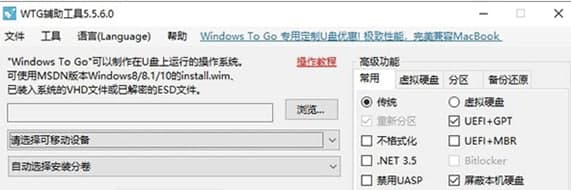
工具介绍:
一、经常使用的标签
1、传统(推荐) :
传统的方式是将install.wim的文件直接解压缩到USB驱动器上,和我们平时使用的系统一样。
2、虚拟硬盘(仅windows10系统支持) :
VHD刻录是一种新方法,其原理是创建VHD虚拟磁盘,并将文件解压缩到VHD虚拟磁盘。
然后,使用引导程序引导该虚拟磁盘。 这种方式启动成功率低,不推荐。
3、VHDX:VHDX (虚拟硬盘格式)微软推出的Windows 8支持VHDX文件,新的VHDX格式可以支持64TB的空间,是当前VHD格式2TB空间限制的32倍。
注意: vhdx只能使用win8以上的系统,vhd写入方式只能使用win7以上的系统,xp系统只能使用以前的系统。
4、不格式化:如果不想创建格式化的磁盘,只能使用非UEFI模式。
5、重新创建分区:如果启动有问题,可以勾选。 勾选后,写入操作可移动磁盘的所有分区!
6、支持uefiGPT:uefi模式的启动。
7、UEFI MBR :可支持以往的双启动和UEFI。
8、禁用UASP :写入系统后,桌面出现DisableUASPHost.exe,运行后重新启动即可禁用UASP。
9、 net 3.5 :在wtg系统上安装. net框架3.5。 有些文件需要用于windows8系统的镜像。 如果分别提取install.wim,则无法使用此功能。
10、屏蔽本地硬盘: WINDOWS TO GO系统启动后,不加载本地硬盘。 避免复原部分软件的错误。
11、使用bitlocker:bitlocker对磁盘进行加密。
12、WIMBOOT (废除)使用WIMBOOT,直接从WIM文件启动系统,减少占用空间。 ESD文件必须转换为WIM文件才能使用WIMBOOT。
13、CompactOS (废除) )是一种节约磁盘容量的压缩技术,与WIM引导有同等的压缩率,但没有单独的WIM文件。
14、禁用WinRE :禁用windows恢复环境。
15、没有默认的驱动器号。 每次插入USB驱动器时,都不会自动分配驱动器盘符。
NTFS-uefi :支持从NTFS分区启动uefi启动项目。 只有部分计算机支持此功能。
16、跳过OOBE :跳过小娜的设定画面,直接用管理员登录,不影响驱动程序的安装。 这个选项只对简体中文的64位系统有效。

WTG辅助工具介绍图二
二、虚拟硬盘标签页
1、虚拟硬盘文件名: vhd或vhdx文件的文件名。
2、虚拟硬盘的磁盘大小:针对VHD(x )模式创建的vhd磁盘大小。如果设置为0,将根据USB驱动器的实际容量自动进行调整。
3、虚拟硬盘分区表:虚拟硬盘中的分区表格式。
固定大小:生成的VHD文件的文件大小是固定的,这个文件不会随使用变化,是固定的。 如果禁用默认的动态大小,动态大小将随着系统的使用而逐渐增大。
三、分区选项卡
1、可以定制设定。 WTG系统将安装在第一分区上。

WTG辅助工具介绍图三
使用帮助:
1、分区有问题,或者该磁盘不再作为WTG使用,需要将可移动磁盘放回单个分区
在程序界面中选择移动设备,然后选择工具
Diskpart重新划分分区。
2、USB存储器在XP、Win7、Win8、旧版本的Win10中只能显示一个分区
早期的Win系统不支持可移动磁盘的多个分区,只能将驱动器盘符分配给第一个分区。 被识别为可移动磁盘的USB存储器在初期的系统中只能显示一个EFI分区,不能显示其他分区。
3、创建后,想要多个分区。
可以使用Windows附带的磁盘管理分区压缩卷,然后创建新的分区。